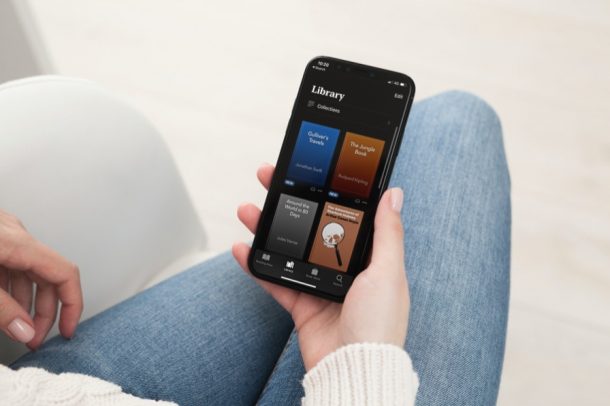

¿Desea acceder a todos sus libros electrónicos y audiolibros en la aplicación Apple Books en iPad o iPhone, incluso cuando no está conectado a Internet? Si desea tener acceso sin conexión a libros electrónicos en la aplicación Libros (una vez llamada iBooks), deberá descargar los libros de iCloud para que se almacenen localmente en su iPhone o iPad. Esto es bastante fácil de hacer y es algo que quizás desee hacer antes de su próximo viaje.
A muchas personas les gusta leer o escuchar libros mientras viajan o pasan el tiempo, pero no puede esperar estar conectado a Internet en todo momento cuando está en movimiento. Tal vez planeas estar desconectado y fuera del alcance de la celda, en un avión, o tal vez tu conexión celular se corte debido a una mala señal celular y, por supuesto, no hay Wi-Fi en todas partes. En tales casos, la función de lectura sin conexión puede salvarle la vida. Por lo tanto, con un poco de planificación por adelantado, puede acceder a sus libros sin conexión en cualquier momento, directamente desde iPhone o iPad.
Cómo descargar iBooks/audiolibros de Apple en el almacenamiento local de iPhone y iPad
Los siguientes pasos se pueden utilizar en todas las versiones recientes de iOS y iPadOS, ya que la interfaz de la aplicación Apple Books se ha mantenido prácticamente igual durante años. Entonces, comencemos:
Al iniciar la aplicación Libros en su iPhone o iPad, normalmente se le llevará a la sección Leer ahora de la aplicación. Toca”Biblioteca”en el menú inferior para ver todos tus libros.
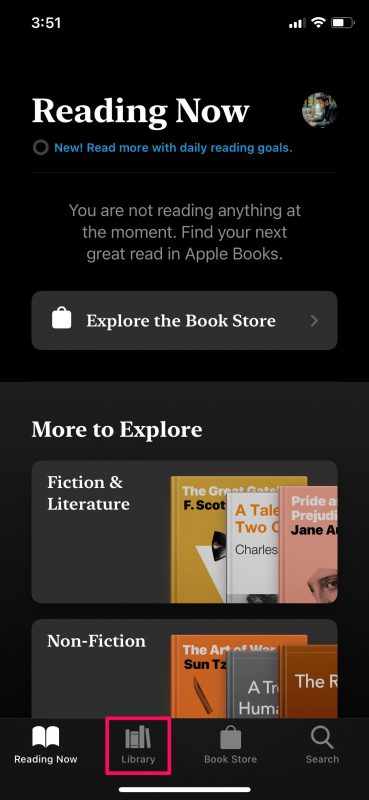
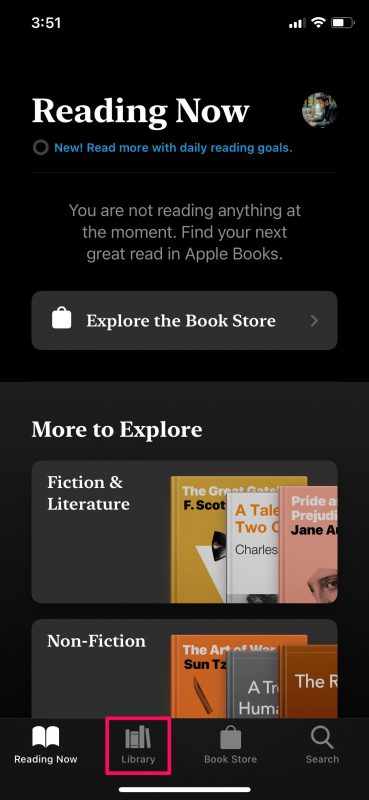 Aquí, los libros que están almacenados en iCloud se indican con un icono de nube justo debajo, como mostrado a continuación. Toque el ícono de tres puntos junto a él para acceder a más opciones.
Aquí, los libros que están almacenados en iCloud se indican con un icono de nube justo debajo, como mostrado a continuación. Toque el ícono de tres puntos junto a él para acceder a más opciones.

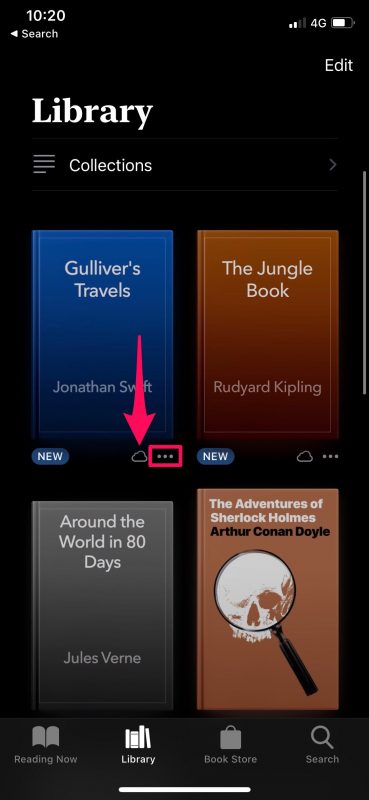 Ahora, simplemente elija”Descargar”en el menú de opciones que aparece en el parte inferior de la pantalla.
Ahora, simplemente elija”Descargar”en el menú de opciones que aparece en el parte inferior de la pantalla.
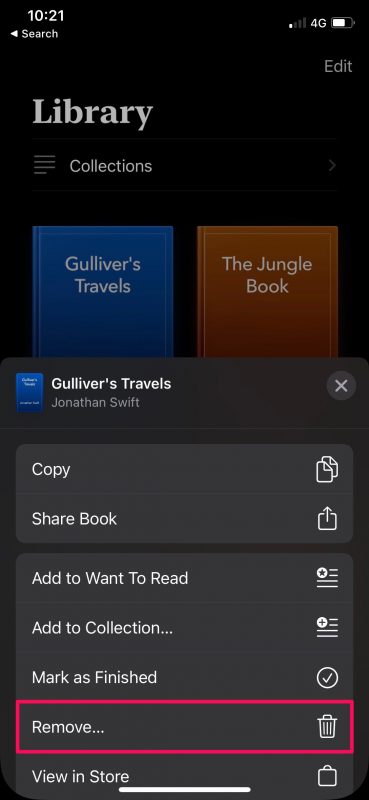
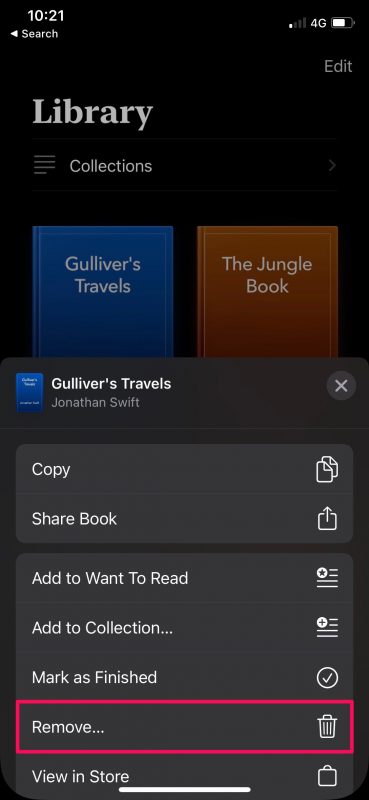
Eso es todo. La descarga debe realizarse en uno o dos segundos, según la velocidad de Internet.
Una vez descargado, puede poner su dispositivo en modo Avión e intentar abrir el libro para confirmar que está accesible sin conexión.
Cuando hayas terminado de leer el libro, asegúrate de eliminarlo de tu dispositivo, ya que muchas personas tienden a olvidarse de él y, con el tiempo, estos libros descargados podrían acumularse y consumir mucho espacio de almacenamiento físico.
Eliminación de libros descargados del almacenamiento local
Para eliminar un libro que ha descargado, simplemente toque el ícono de tres puntos y elija Eliminar en el menú de opciones.
También puede eliminar varios libros a la vez ingresando al menú de selección.
También puede obtener más información sobre eliminar libros y audiolibros descargados de su iPhone o iPad si es necesario. generalmente para ahorrar espacio de almacenamiento, o tal vez haya terminado de leerlos.
Por cierto, también puede descarga música de Apple Music para escuchar sin conexión también .
Esperamos que haya podido descargar un par de libros para leer durante su próximo viaje. ¿Qué opinas de la capacidad de biblioteca de libros sin conexión para iPhone y iPad? ¿Usas esta función? ¿Tiene algún consejo, truco o idea al respecto? Comparte con nosotros en los comentarios.